Índice
- 1 – Reinício automático
- 2 – Ative o efeito de fundo preto e branco na foto
- 3 – Trocar o teclado da Samsung pelo Gboard
- 4 – Faça selfies com a palma da mão
- 5 – Modo de operação de uma mão
- 6 – Customize a tecla lateral
- 7 – Filtro de luz azul
- 8 – Porcentagem de bateria
- 9 – Sincronizar contas Google (preenchimento automático)
- 10 – Ativar Google Chrome como navegador padrão
- 11 – Aumentar o tempo para bloqueio de tela
- 12 – Ative o modo escuro
- 13 – Ligar Display Always On
- 14 – Adicione modos da câmera no acesso rápido
- 15 – Ativar a navegação por gestos
- 16 – Ativar o reconhecimento facial com ou sem óculos
- 17 – Fotografia Macro: destaque as texturas
- 18 – Fotografia Macro: destaque o primeiro plano
- 19 – Crie GIFs direto da câmera
- 20 – Tire uma foto por comando de voz
- 21 – Ative o Painel Edge
- 22 – Ative a Sugestão de disparo
- 23 – Deixe a barra de notificações mais limpa, sem ícones
- 24 – Aumente a sensibilidade da tela pra poder usar película protetora
- 25 – Ative a pasta segura
- 26 – Oculte apps da tela de aplicativos
- 27 – Ative o Dual Messenger para usar duas contas de WhatsApp
- 28 – Mudar a ordem dos botões de navegação
- 29 – Ative o desbloqueio com a digital
- 30 – Altere os atalhos de apps na tela de bloqueio
O smartphone Galaxy A51 da Samsung está fazendo sucesso no mercado, assim como seus irmãos Galaxy A11, Galaxy A21s e Galaxy A71. Com robustez, grande velocidade, boa qualidade de tela e de câmera, o celular se posiciona como uma boa opção intermediária e com especificações equilibradas.
Se você adquiriu ou pensa em adquirir um destes modelos, trazemos 30 dicas para que você tire o maior proveito possível de seu aparelho Samsung Galaxy A51 e família.
1 – Reinício automático
Provavelmente você já passou pela situação de ligar seu smartphone e ele estar tão rápido quanto uma bala. Porém, após algum tempo de uso, você começa a perceber que o aparelho já não responde aos comandos da mesma maneira.
Isso se dá porque, conforme o celular é usado, vários processos são continuamente utilizados pelo processador ou ocupam espaço na memória RAM. Uma simples reinicialização do sistema já é suficiente para que estes processos sejam desativados e seu smartphone volte ao desempenho usual.
No Samsung Galaxy A51 você pode programar reinicializações automáticas, e até definir os dias da semana e horários que você deseja que a tarefa seja executada. Por exemplo, para quando você estiver dormindo, e assim, ao acordar, terá um celular com o melhor desempenho.
Abra as Configurações > Assistência do aparelho, depois toque nos três pontos do canto superior direito da tela > Avançado > Reinício automático e configure como desejar.

2 – Ative o efeito de fundo preto e branco na foto
Um efeito muito legal em imagens é poder colocá-las em preto e branco. Ou, ainda, definir quanto de cor deseja definir nas suas fotos. Para configurar, tire uma foto com seu Galaxy A51, abra-a na galeria e toque em Alterar efeito de fundo. Depois disto basta ajustar o desfoque para definir quanto de cor deseja na sua fotografia.
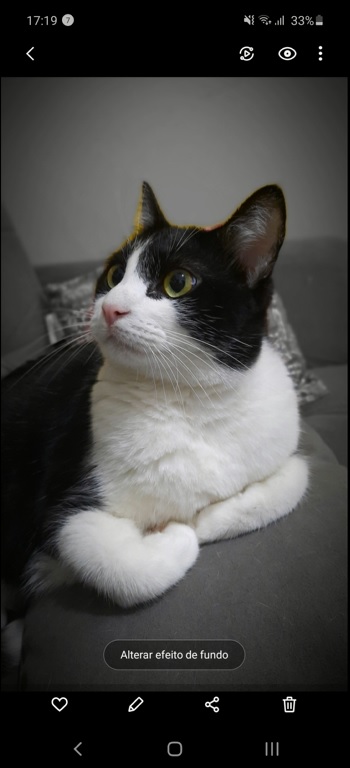
3 – Trocar o teclado da Samsung pelo Gboard
O Gboard é um ótimo teclado desenvolvido pela Google, com boas predições de palavras conforme o texto já digitado. Para usá-lo é fácil, basta baixar pela Play Store e mandar instalar. Concluída a instalação, toque em Abrir e o próprio teclado lhe guiará para a configuração de uso.

4 – Faça selfies com a palma da mão
Muitas vezes pode ser desconfortável achar o melhor ângulo para aquela selfie perfeita e ao mesmo tempo esticar o dedo até o botão de foto do smartphone. Para resolver isto, você pode configurar seu Galaxy A51 para que ele reconheça a palma da sua mão e tire uma selfie por você.
Abra a câmera, toque no ícone de Configurações do canto superior esquerdo, desça a barra de rolagem completamente e toque em Métodos de disparo. Depois é só ativar a opção Exibir palma. Pronto, agora pode ligar a câmera de selfie, mostrar a palma da sua mão para o celular e fazer a pose perfeita.

5 – Modo de operação de uma mão
Telefones celulares hoje em dia são aparelhos grandes, e consequentemente difíceis de se navegar quando usamos apenas uma mão. Felizmente, é possível configurar uma forma de usar o Samsung Galaxy A51 para quando estamos com uma das mãos ocupada.
Abra as Configurações do aparelho, toque em Recursos avançados e depois em Modo de operação com uma mão. Nesta tela é possível ativar a função e configurar o gesto que a ativa, além de como ela aparecerá na tela do celular.

6 – Customize a tecla lateral
Por padrão, o Galaxy A51 está configurado para abrir a Bixby, assistente virtual da Samsung, ao segurar a tecla lateral do celular. Intuitivamente, o que o usuário pode pensar é que a tecla tem a função de desligar o telefone, tarefa configurada pela Samsung para ser executada nas opções que seguem ao deslizar o dedo de cima para baixo na tela.
Para resolver este problema, acesse as Configurações e, então: Recursos avançados > Tecla lateral e depois escolha Menu desligar embaixo de Manter pressionado. Pronto, seu Samsung Galaxy A51 agora poderá ser desligado ao pressionar e segurar a tecla lateral.

7 – Filtro de luz azul
O brilho da tela do celular pode causar desconforto aos olhos do usuário, principalmente após longa exposição. Também, quando o telefone é utilizado à noite, pode causar dificuldade para dormir. Para diminuir estes efeitos indesejados, há a opção de adicionar um filtro de luz azul à tela do Galaxy A51.
Abra as Configurações do aparelho, toque em Visor e ative o Filtro de luz azul. Ao clicar no nome desta opção, é possível configurar o telefone para adicionar este filtro automaticamente em horário pré-determinados.

8 – Porcentagem de bateria
Por padrão, o Samsung Galaxy A51 mostra em uma imagem quanto de bateria ainda tem sobrando no celular, o que apenas dá uma noção do status de carga. Para saber a porcentagem exata de bateria sobrando, arraste a barra de notificações de cima para baixo duas vezes, toque nos três pontos do canto superior direito e depois em Barra de status. Nesta tela há a opção de Exibir a porcentagem de bateria.

9 – Sincronizar contas Google (preenchimento automático)
Se você usa contas Google, é possível sincronizá-las os dados com o seu novo Galaxy A51. Ao ativar esta função, nomes de usuário e senha que você tenha salvo nas suas contas Google serão preenchidos automaticamente no seu novo aparelho. Para a ativação, abra as Configurações e siga o caminho Gerenciamento geral > Idioma e entrada > Serviço de preenchimento automático > Serviço de preenchimento automático (novamente) e selecione Google.

10 – Ativar Google Chrome como navegador padrão
O navegador padrão do Galaxy A51 é o Samsung Internet, que vem junto com o aparelho. Para ativar o Google Chrome em substituição, vá em Configurações > Aplicativos > toque nos três pontos do canto superior direito da tela > Aplicativos padrão > App de navegação e selecione o Google Chrome.

11 – Aumentar o tempo para bloqueio de tela
Já percebeu como é irritante parar para ler algo no celular, ou mostrar aquele meme a alguém e a tela desligar antes do desejado? Bom, a solução é aumentar o tempo de tela ligada para uma duração razoável. Para isto, abra as Configurações, toque em Visor e então em Duração da luz de fundo. Agora é só escolher por quanto tempo você quer que a tela fique ligada antes do telefone se bloquear automaticamente.
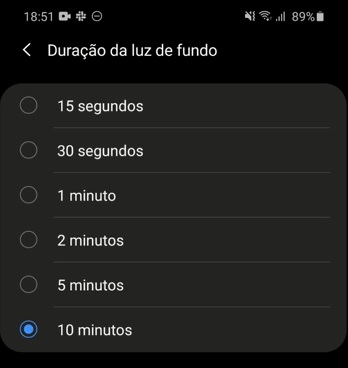
12 – Ative o modo escuro
O modo escuro é uma boa pedida para descansar os olhos, principalmente à noite. Para deixar a tela do seu Galaxy A51 em tons escuros, acesse as Configurações, vá em Visor e selecione o Modo escuro. Tocando em Configurações do Modo escuro é possível configurar opções avançadas, como programar a ativação do modo escuro em horários pré-definidos.

13 – Ligar Display Always On
Algumas vezes, é legal deixar o telefone celular em luz baixa, apenas mostrando um relógio e as notificações. Pois é exatamente isto que trazemos nesta dica. Abra as Configurações, procure por Tela de bloqueio e toque em Always On Display para que seu Galaxy A51 mostre um relógio quando não estiver em uso.

14 – Adicione modos da câmera no acesso rápido
A câmera do Samsung Galaxy A51 é repleta de recursos para que você faça as melhores fotos. Alguns deles, naturalmente, serão seus favoritos, e portanto é útil deixá-los a um toque de distância. Abra a Câmera do celular, toque em Mais, segure e arraste para baixo o atalho que desejar.

15 – Ativar a navegação por gestos
A enorme tela de 6,5” do Galaxy A51 pode ser um problema para você alcançar a parte superior dela, principalmente quando estiver utilizando apenas uma mão. Uma forma legal de resolver este incômodo é adicionado o controle por gestos.
Abra as Configurações e siga em Visor > Barra de navegação e selecione Gestos de tela cheia. Também é possível definir se o celular deve mostrar onde os gestos devem ser feitos.

16 – Ativar o reconhecimento facial com ou sem óculos
Uma ótima funcionalidade de smartphones modernos é permitir o reconhecimento facial, garantindo segurança para o dono do aparelho. Felizmente, o Galaxy A51 também permite configurá-lo para que lhe reconheça com ou sem óculos.
Siga o caminho Configurações > Biometria e segurança > Reconhecimento facial, coloque sua senha numérica e configure o reconhecimento facial. Nesta tela já é possível definir se você usa óculos ou não.

17 – Fotografia Macro: destaque as texturas
O Samsung Galaxy A51 possui uma câmera Macro, que permite fotos próximas e bem detalhadas de objetos. Chegando perto o suficiente de um objeto, é possível dar destaque à sua textura. Ao abrir a câmera, toque em Mais e selecione a opção Macro. Teste com algumas guloseimas e sinta fome pelos olhos!

18 – Fotografia Macro: destaque o primeiro plano
Ainda utilizando a câmera Macro, se você chegar próximo a algum objeto e mantiver algo por trás, em segundo plano, obterá um resultado impressionante!

19 – Crie GIFs direto da câmera
GIFs são sensação na internet. Seja em momentos engraçados ou para guardar momentos especiais, as imagens dinâmicas que se repetem sem parar estão cada vez mais presentes nos aplicativos sociais. Para gravar um GIF direto do seu Galaxy A51, abra a Câmera, toque no botão de Configurações e procure por Pressionar o botão da câmera para. Depois é só escolher Criar GIF.
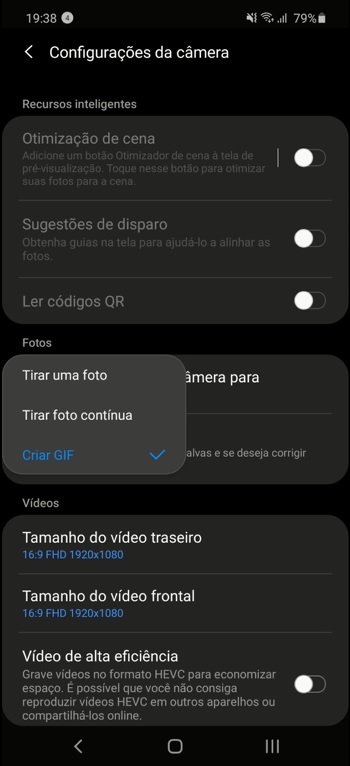
20 – Tire uma foto por comando de voz
Conversar com o seu telefone celular está ficando cada vez mais intuitivo. Para tirar fotos com seu Galaxy A51 usando sua voz, abra a Câmera, toque no ícone de Configurações e procure por Métodos de disparo. Ao ativar a função Controle de voz, basta falar “Sorria”, “Diga xis” ou “disparar” para tirar fotos. Para gravar vídeos, diga “Gravar Vídeo”.

21 – Ative o Painel Edge
Hoje em dia, é comum que nossos celulares tenham centenas de aplicativos, mas sempre há aqueles que nós usamos com mais frequência. O Samsung Galaxy A51 conta com o Painel Edge, um menu lateral com atalhos para os aplicativos mais acessados ou importantes.
Para ativar o Painel Edge, abra as Configurações, siga para Visor > Tela Edge, e nesta tela ative as opções do Painel. Você pode arrastar o dedo da borda direita da tela para a esquerda para abrir o Painel e, se quiser, toque em Editar e adicione ou remova aplicativos.

22 – Ative a Sugestão de disparo
Pensando em ajudar as pessoas a conseguir a melhor foto, a Samsung incluiu no Galaxy A51 uma opção para que o próprio celular sugira ao usuário o melhor ângulo para a foto perfeita, tudo feito pelo software do aparelho.
Para ativar, abra a Câmera, toque no ícone das Configurações e ative as Sugestões de disparo.

23 – Deixe a barra de notificações mais limpa, sem ícones
Uma vez que a posição da câmera do celular significa menos espaço para notificações, é útil otimizar o espaço da barra de notificações do seu Samsung A51. Você pode fazer com que o sistema agrupe notificações semelhantes e mostre a quantidade, sem que gaste espaço para cada notificação, individualmente.
Para a alteração, puxe a barra de notificações de cima para baixo duas vezes, toque nos três pontos do canto superior direito e depois em Barra de status. Nesta tela, basta selecionar Número de notificações somente.

24 – Aumente a sensibilidade da tela pra poder usar película protetora
Aparelhos celular não são produtos baratos, e é comum adquirirmos acessórios para protegê-los ao máximo. No entanto, ao colocar uma película protetora, pode acontecer da tela perder sensibilidade. Felizmente, isto pode ser solucionado.
Abra as Configurações, vá em Visor e ative a opção Sensibilidade do toque.

25 – Ative a pasta segura
Em um mundo cada vez mais conectado, é natural que nós nos sintamos cada vez mais expostos, com arquivos que podem ser facilmente acessados por outras pessoas. Para proteger imagens, textos ou outros dados, no Galaxy A51 é possível criar uma pasta segura, protegida por um código e por biometria.
Para ativar, siga o seguinte caminho: Configurações > Biometria e segurança > Pasta segura > Concordo e continuar com a criação.

26 – Oculte apps da tela de aplicativos
Continuando com dicas sobre privacidade, caso você queira esconder alguns aplicativos, basta ir em Configurações > Visor > Tela inicial > Ocultar aplicativos. Agora basta selecionar os aplicativos de sua escolha.

27 – Ative o Dual Messenger para usar duas contas de WhatsApp
Algumas pessoas costumam ter mais de uma conta em alguns serviços, principalmente redes sociais. Algumas acham, inclusive, que uma forma organizada de monitorar múltiplas contas é a partir de múltiplas cópias do mesmo aplicativo. Felizmente, no Galaxy A51 é possível, basta seguir o caminho Configurações > Recursos avançados > Dual Messenger e escolher o aplicativo que deseja copiar. Note que apenas aplicativos compatíveis aparecerão na lista.
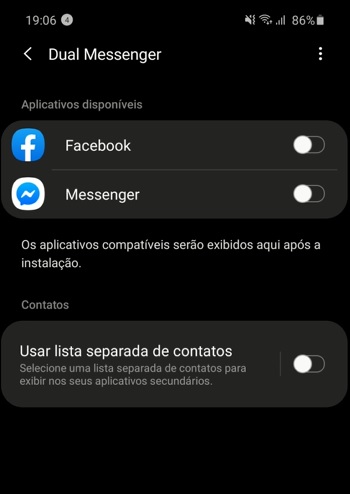
28 – Mudar a ordem dos botões de navegação
Quem já está habituado a outros aparelhos Android pode estranhar que o Samsung Galaxy A51 muda o lugar do botão de retornar, na parte inferior da tela. Felizmente, há uma opção no sistema para reverter as posições, assim o usuário não precisa se habituar a um novo esquema.
Para mudar, vá para Configurações > Visor > Barra de navegação e escolha como deseja manter a ordem nas opções de Ordem dos botões.

29 – Ative o desbloqueio com a digital
Nada mais prático do que poder desbloquear seu aparelho celular apenas encostando o dedo. A ativação da função de desbloqueio com a digital pode ser feita em Configurações > Tela de bloqueio > Tipo de bloqueio de tela e, após digitar o seu código PIN, ativar a opção de Impressões digitais.

30 – Altere os atalhos de apps na tela de bloqueio
Na tela de bloqueio do seu Galaxy A51, existe um atalho rápido para o telefone e a câmera, mas sabia que você pode trocar por outros aplicativos? Para isso, você deve ir em Configurações > Tela de Bloqueio > Atalhos. Lá você pode ativar e desativar os atalhos, mudar a posição dos botões, e escolher outros aplicativos que você utilize mais.

Gostou das nossas dicas? Aproveite os nossos comentários, e conte quais dicas você usou no seu Samsung Galaxy, e nos mostre mais dicas que você gostaria de compartilhar!







EXCELENTE MUITO ÚTIL.